A lehetőség, hogy hatékonyan eltávolítsd vagy szándékosan hozzáadd a színtónusokat a képeidhez, kulcsfontosságú a képszerkesztés során. A Color Efex Pro 4 „White Neutralizer“ szűrője egy erőteljes eszközt kínál számodra, hogy pontosan ezt tedd. Pár kattintással művészi szinten beavatkozhatsz és a képeidet az elképzeléseid szerint alakíthatod. Ez az útmutató lépésről lépésre végigvezet a White Neutralizer alkalmazásán, és megmutatja, hogyan optimalizálhatod a képedet.
Legfontosabb megállapítások
- A „White Neutralizer“ szűrő segít a színtónusok hatékony eltávolításában vagy hozzáadásában.
- Külön beállíthatod, hogy mely színek legyenek semlegesítve.
- A pipetta használatával pontosan kiemelhetsz színeket a képből és beállíthatod azokat.
Lépésről lépésre útmutató
1. A szűrő alkalmazása
Indítsd el a Color Efex Pro 4-et, és nyisd meg a szerkeszteni kívánt képet. A „White Neutralizer“ szűrő alkalmazásához navigálj a szűrők között és válaszd ki. Azonnal észre fogsz venni egy változást a képedben.

2. Színtónus szabályozó
A szűrő területén találsz egy csúszkát, amivel eltávolíthatod az összes színtónust. Ha ezt a csúszkát 100%-ra állítod, a képeden megjelenő nem kívánt kékes árnyalat teljesen eltávolításra kerül. Ügyelj arra, hogy a változásokra figyelj, hogy a kép minőségét ne befolyásold.
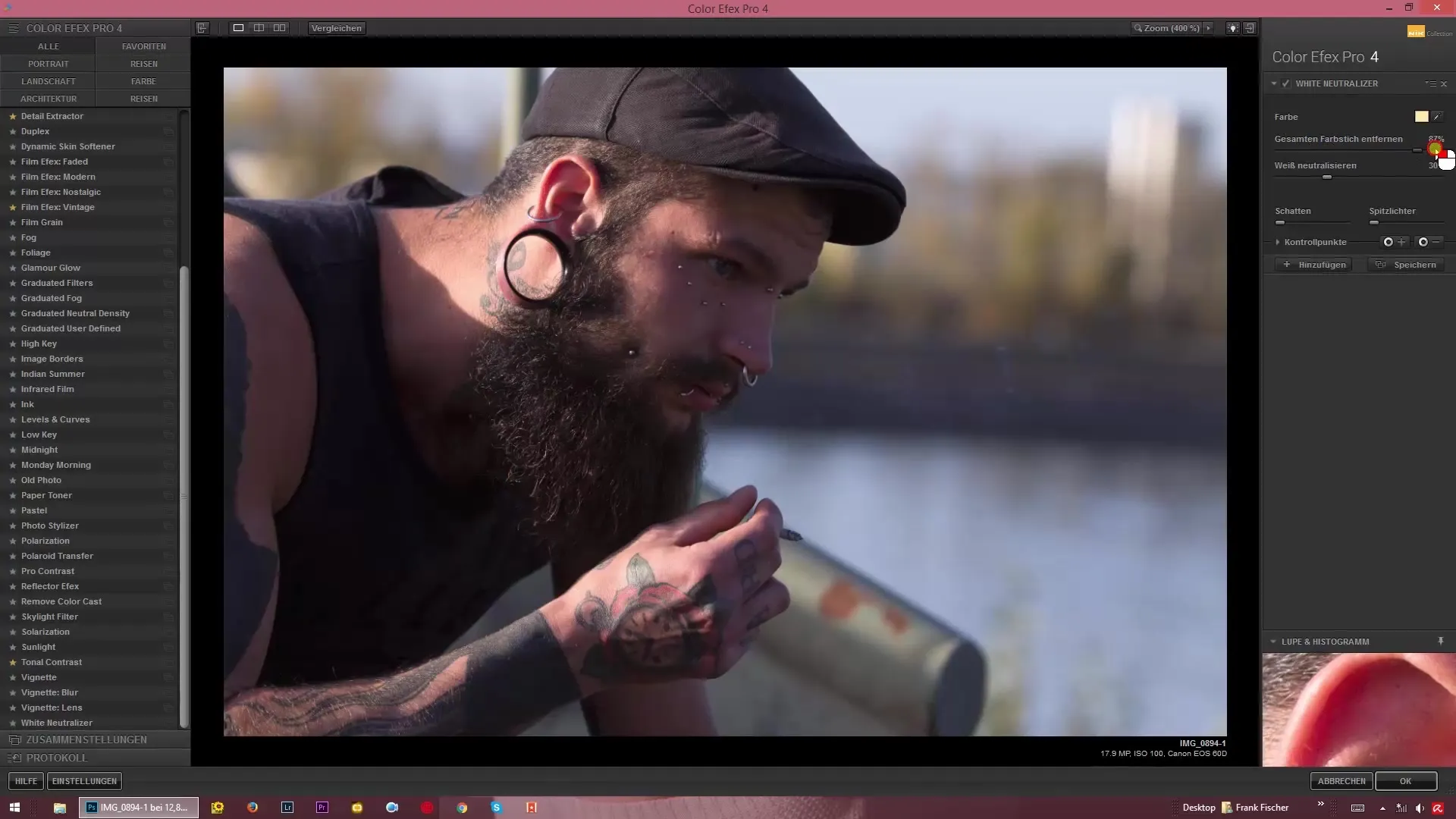
3. A semlegesítendő szín kiválasztása
A „White Neutralizer“ lehetővé teszi, hogy specifikus színeket semlegesíts. Alapértelmezés szerint gyakran sárga van kiválasztva, de más színt is megadhatsz. Használj színválasztót, és például válassz ki egy élénk kéket, hogy a megfelelő kék árnyalatokat semlegesítse a képen.
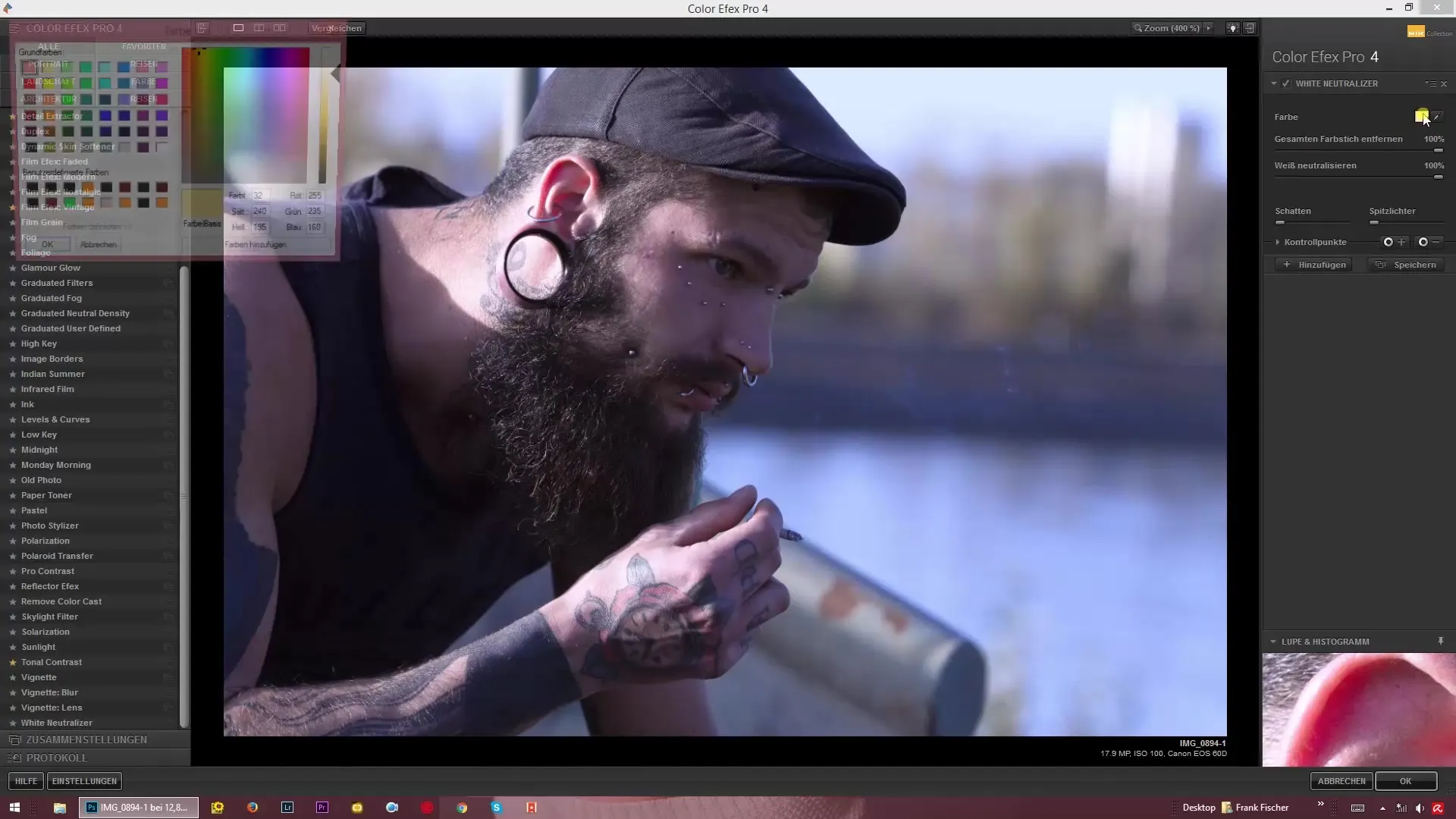
4. A pipetta használata
Különösen hasznos eszköz a pipetta. Ez a funkció lehetővé teszi számodra, hogy közvetlenül kiválaszd a szürke vagy egy adott színt a képen, amelyet semlegesíteni szeretnél. Ehhez egyszerűen kattints a kiválasztott színpontra a képen, és a szűrő automatikusan beállítja a paramétereket.
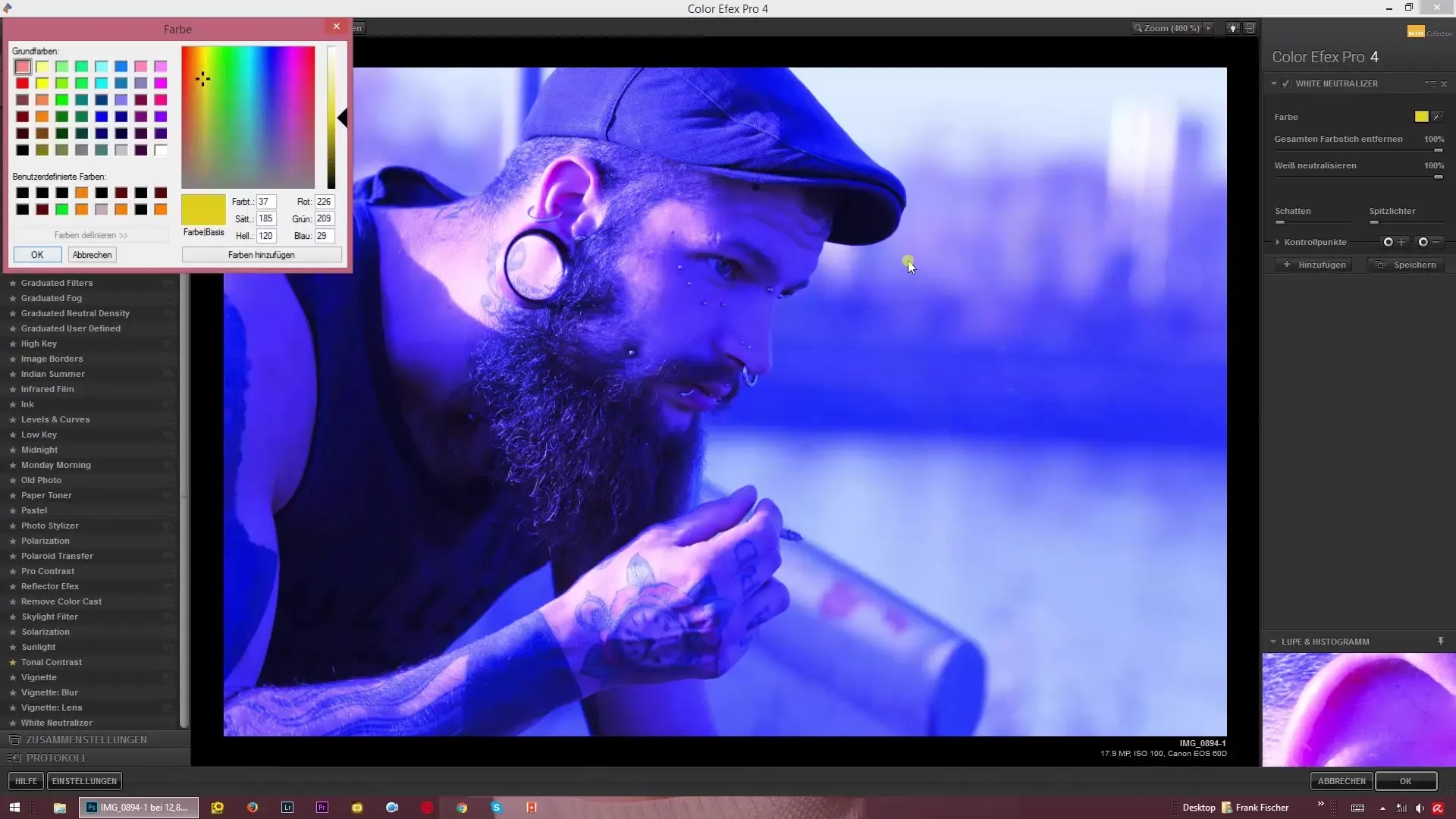
5. Finomhangolás
A semlegesítés intenzitását a csúszkákkal tovább finomíthatod. Ha a képed vörös árnyalatot mutat, célozd meg ezt a területet, és a csúszkákkal dolgozz, hogy ellensúlyozd ezt. Kísérletezz a beállításokkal, amíg el nem éred a kívánt megjelenést a képedre.
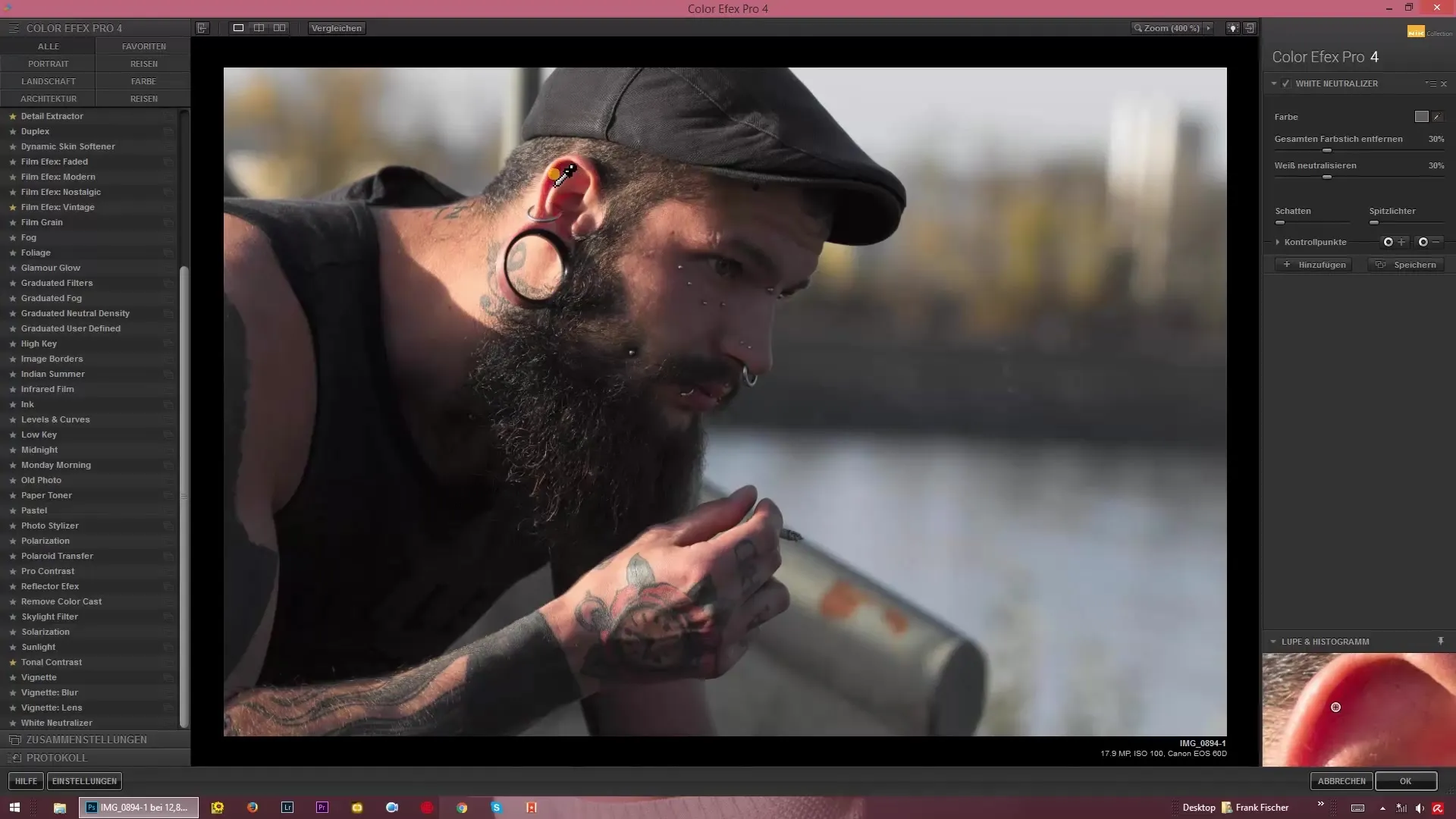
6. Színtónusok hozzáadása
A szűrő nagy előnye nemcsak a színtónusok eltávolítása, hanem a szándékos színtónusok hozzáadása is. Gondold át, milyen hangulatot szeretnél létrehozni – egy enyhén zöldes vagy vöröses árnyalat hozzáadása különleges érintést adhat a képhez.
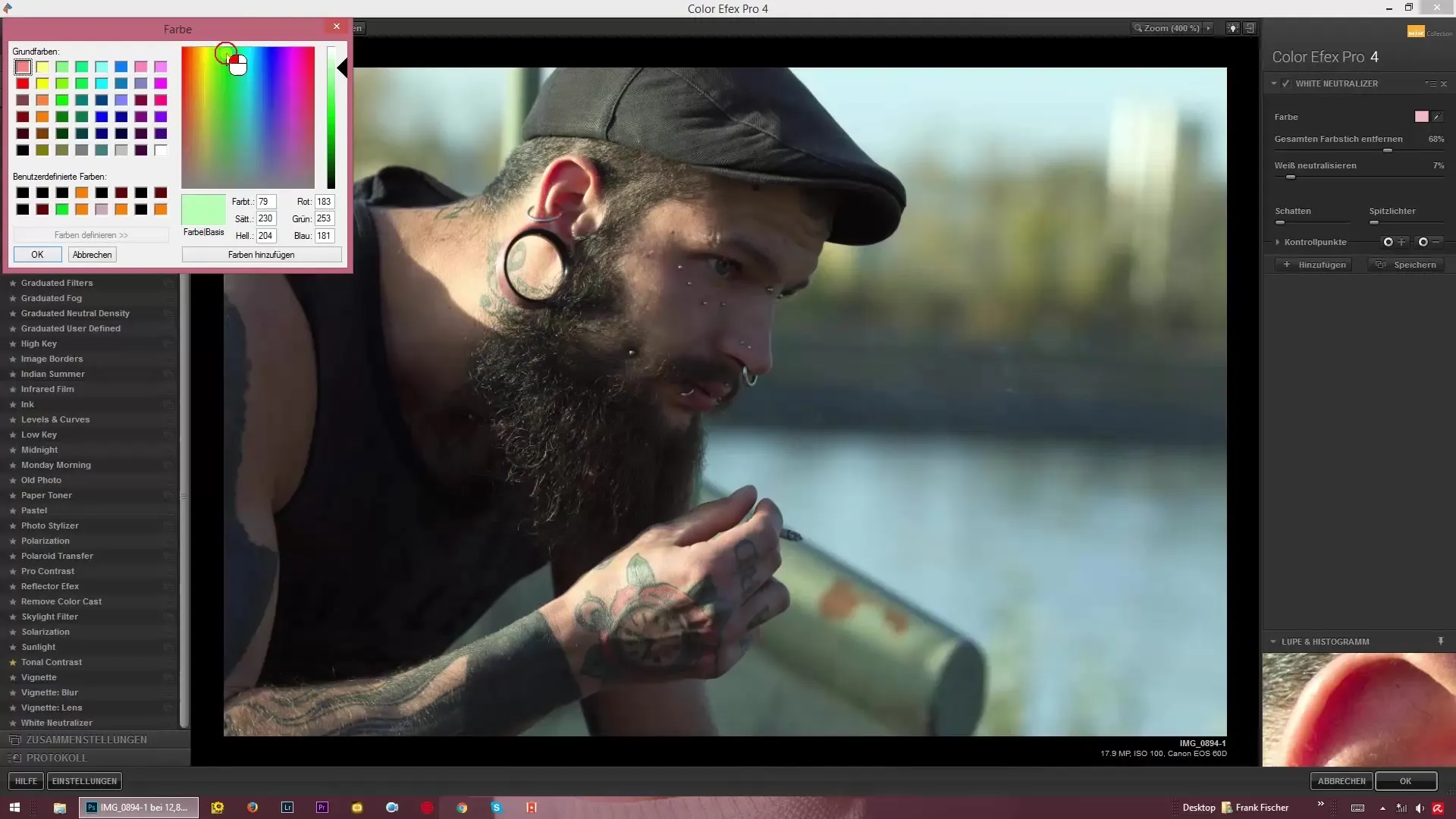
7. Bőrtónusok optimalizálása
Ha portrékkal dolgozol, fontos lehet a bőrtónusok beállítása. Használj pipettát a bőrszínen és állítsd be a fehér semlegesítési csúszkát 100%-ra. Ez a lépés segít abban, hogy a bőrtónusok tisztább és természetesebb hatásúak legyenek.
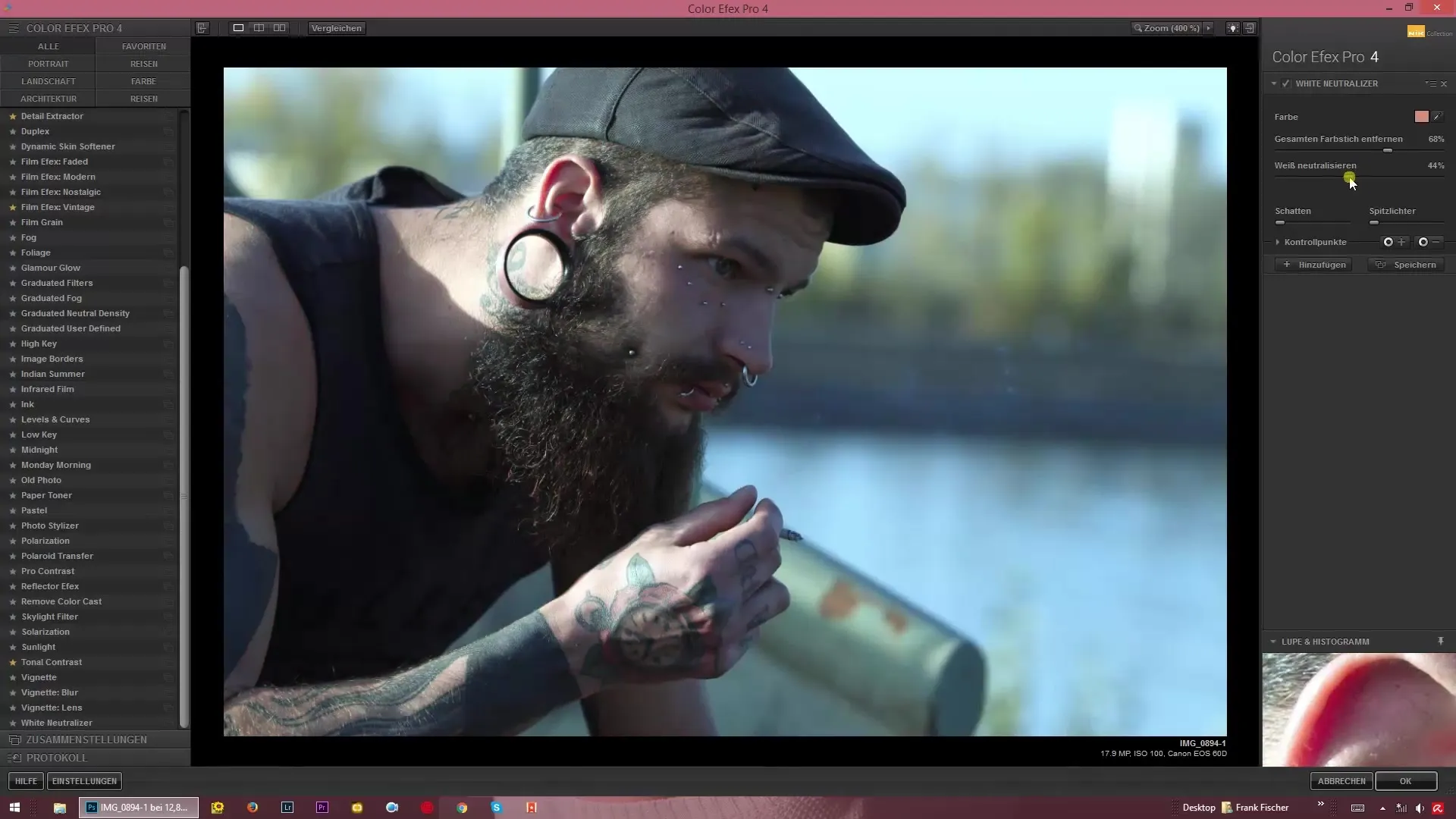
8. Végső beállítások
Miután minden kívánt beállítást elvégeztél, nézd meg az összesített eredményt. A csúszkákkal visszaléphetsz a semlegesítésben, hogy visszaállítsd a természetes színképet, vagy hangsúlyozd a kívánt színelméletet.
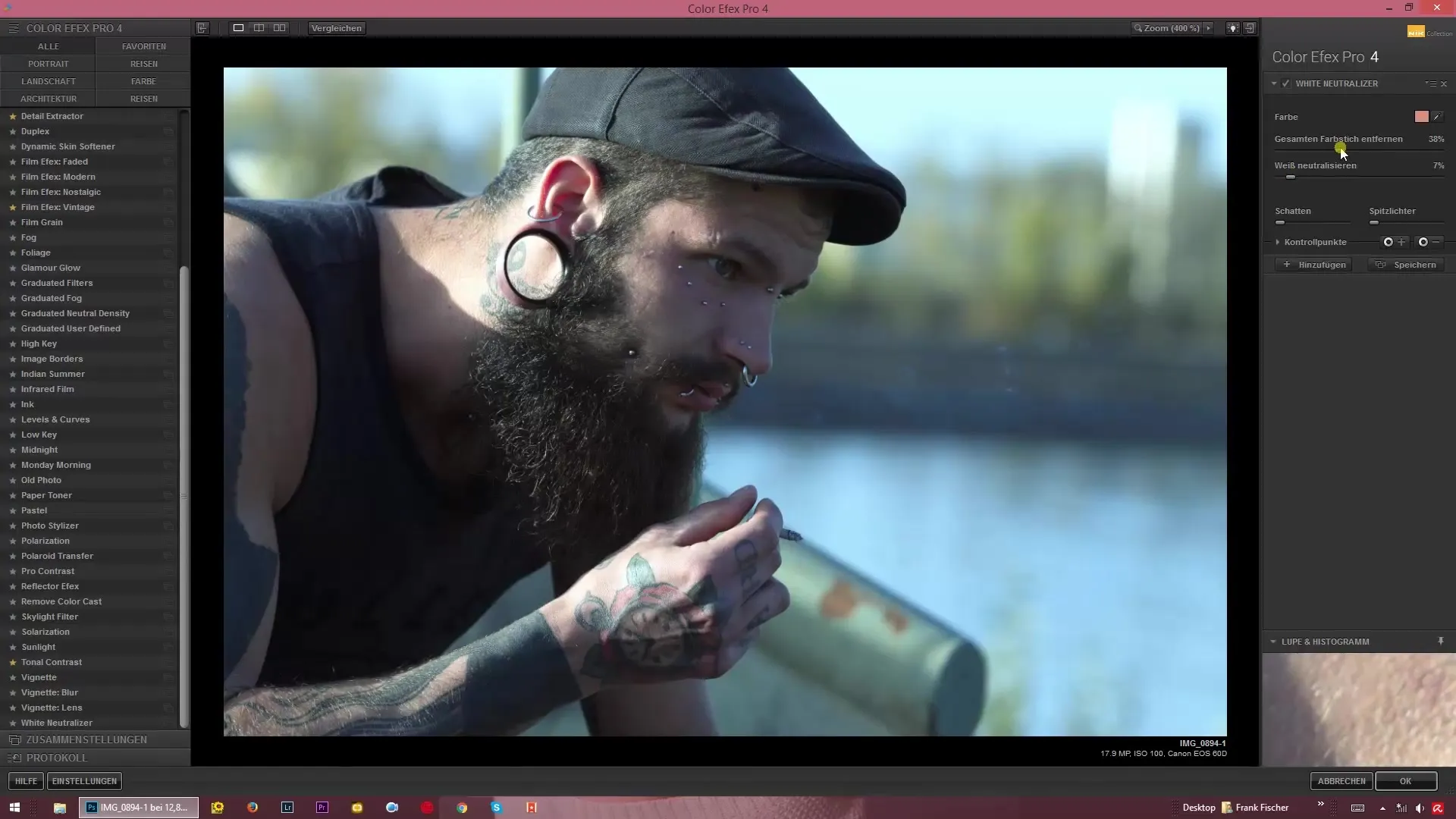
Összefoglalás – Útmutató a színbeállításhoz a Color Efex Pro 4: White Neutralizer segítségével
A Color Efex Pro 4 White Neutralizer szűrőjével képes vagy a színtónusokat szándékosan eltávolítani vagy kreatívan hozzáadni. Ez a folyamat egyszerű és hatékony, lehetővé teszi számodra, hogy a képed utolsó részletét is tökéletesítsd. A szűrővel és a különböző csúszkákkal való munka segít majd a képszerkesztésedet a következő szintre emelni.
Gyakran Ismételt Kérdések
Mi az a „White Neutralizer“ szűrő?A „White Neutralizer“ szűrő segít a színtónusok eltávolításában vagy regulálásában a képekben.
Hogyan semlegesíthetek specifikus színeket?Kiválaszthatod azt a színt, amelyet semlegesíteni szeretnél, pl. kéket vagy sárgát.
Szükségem van kalibrált monitorra?A kalibrált monitor segít a színek pontos megjelenítésében, de nem kötelező.
Hozzáadhatok színtónusokat is?Igen, a szűrővel kifejezett színtónusokat adhatsz hozzá, amelyek különleges megjelenést adhatnak a képnek.
Mit kell figyelembe vennem a bőrtónusokkal való munka során?Figyelj arra, hogy a bőrtónusokat ne módosítsd túlzottan, hogy természetes hatást megőrizz.


